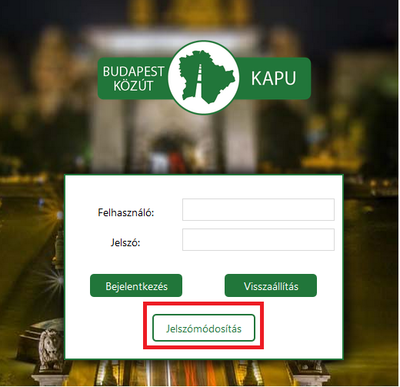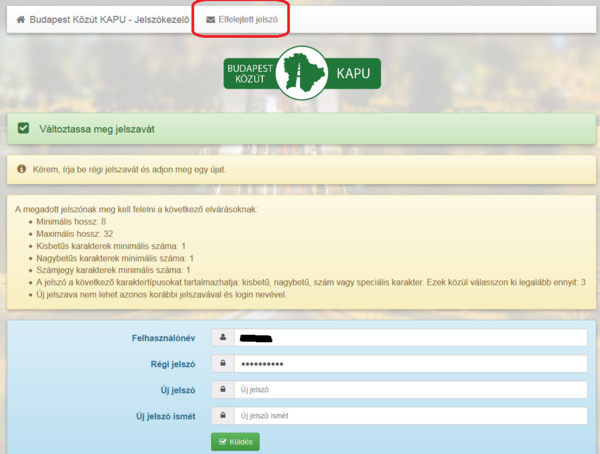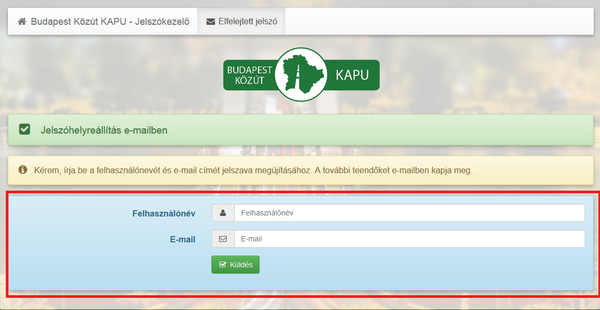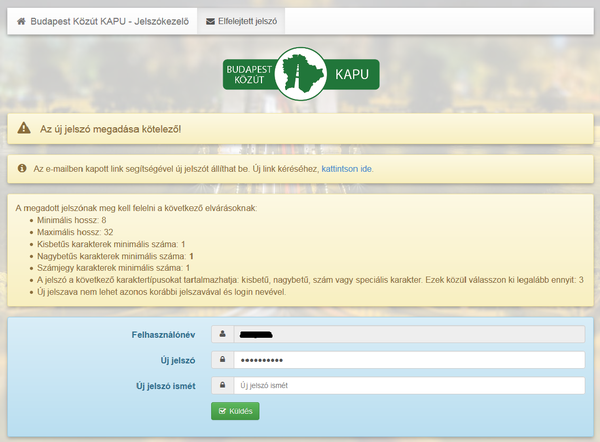„KAPU - jelszó beállítása / jelszó megváltoztatása” változatai közötti eltérés
A Budapest Közút Zrt. - Kapu Wiki wikiből
(Új oldal, tartalma: „1. A jelszó beállítása a https://kapu.budapestkozut.hu/ oldaláról érhető el. bélyegkép|center 2. A jelszómódosítás gomb után, v…”) |
|||
| 2. sor: | 2. sor: | ||
| − | [[Fájl:jelszo1.png|bélyegkép|center]] | + | [[Fájl:jelszo1.png|bélyegkép|center|400px]] |
2. A jelszómódosítás gomb után, válasszuk az elfelejtett jelszó menüt. | 2. A jelszómódosítás gomb után, válasszuk az elfelejtett jelszó menüt. | ||
| − | [[Fájl:jelszo2.png|bélyegkép|center]] | + | [[Fájl:jelszo2.png|bélyegkép|center|600px]] |
3. Az oldal betöltése után írjuk be a felhasználónevünket és email címünket. | 3. Az oldal betöltése után írjuk be a felhasználónevünket és email címünket. | ||
| − | [[Fájl:jelszo3.png|bélyegkép|center]] | + | [[Fájl:jelszo3.png|bélyegkép|center|600px]] |
| 18. sor: | 18. sor: | ||
| − | [[Fájl:jelszo4.png|bélyegkép|center]] | + | [[Fájl:jelszo4.png|bélyegkép|center|800px]] |
| 24. sor: | 24. sor: | ||
| − | [[Fájl:jelszo5.png|bélyegkép|center]] | + | [[Fájl:jelszo5.png|bélyegkép|center|600px]] |
A lap 2017. április 6., 15:10-kori változata
1. A jelszó beállítása a https://kapu.budapestkozut.hu/ oldaláról érhető el.
2. A jelszómódosítás gomb után, válasszuk az elfelejtett jelszó menüt.
3. Az oldal betöltése után írjuk be a felhasználónevünket és email címünket.
4. Ezután kapunk egy visszaigazoló email-t, amelyben a visszaigazoló linkre kattintva állíthatjuk be új jelszavunkat.
5. A linkre kattintva a következő képernyőt látjuk, ahol a felhasználónevünk megadása után adhatjuk meg új jelszavunkat. Fontos, hogy a jelszónak meg kell felelnie az oldalon felsorolt elvárásoknak.